linux 常用命令
认识Linux系统及基础命令
Linux中一切皆文件
内核 + 文件系统 + shell = Linux
Linux是一个树形的文件系统结构
第一层目录:/ 整个文件系统的访问入口
重要的二级目录
bin:存储Linux上常用的命令
dev:放置设备的目录
etc:Linux配置文件目录
home:普通用户会在该目录下创建属于自己的目录
root:管理员用户家目录
media:即插即用型的设备的挂载目录,光盘自动挂载到media目录下
mnt:挂载目录
将硬盘中的分区(C/D/E)与目录进行关联
/datas/cpan 《- C分区
/datas/Dpan 《- D分区
/datas/Epan 《- E分区
opt:可选目录
usr:放安装的应用程序
sbin:只有管理员才能执行的命令
var:Linux日志默认存储目录
Linux 基础命令
cd命令
用于切换当前目录,它的参数是要切换到的目录的路径,可以是绝对路径,也可以是相对路径。
cd /root/Docements # 切换到目录/root/Docements
cd ./path # 切换到当前目录下的path目录中,“.”表示当前目录
cd ../path # 切换到上层目录中的path目录中,“..”表示上一层目录
cd ./etc/hadoop
ls命令
ls 用于列举一个目录或者文件
ls -a 显示所有文件及目录,包括隐藏文件
ls -l 显示文件详细信息
# 常用
ls -a
ls
ll
grep命令
该命令常用于分析一行的信息,若当中有我们所需要的信息,就将该行显示出来,该命令通常与管道命令一起使用,用于对一些命令的输出进行筛选加工等等,它的简单语法为
-a :将binary文件以text文件的方式查找数据
-c :计算找到‘查找字符串’的次数
-i :忽略大小写的区别,即把大小写视为相同
-v :反向选择,即显示出没有‘查找字符串’内容的那一行
# 把ls -l的输出中包含字母file(不区分大小写)的内容输出
ls -l | grep -i properties
find命令
find是一个基于查找的功能非常强大的命令,相对而言,它的使用也相对较为复杂,参数也比较多,所以在这里将给把它们分类列出,它的基本语法如下:
find [PATH] [option] [action]
与时间有关的参数
-mtime n : n为数字,意思为在n天之前的“一天内”被更改过的文件;
-mtime +n : 列出在n天之前(不含n天本身)被更改过的文件名;
-mtime -n : 列出在n天之内(含n天本身)被更改过的文件名;
-newer file : 列出比file还要新的文件名
与用户或用户组名有关的参数
-user name : 列出文件所有者为name的文件
-group name : 列出文件所属用户组为name的文件
-uid n : 列出文件所有者为用户ID为n的文件
-gid n : 列出文件所属用户组为用户组ID为n的文件
与文件权限及名称有关的参数
-name filename :找出文件名为filename的文件
-size [+-]SIZE :找出比SIZE还要大(+)或小(-)的文件
-tpye TYPE :查找文件的类型为TYPE的文件,TYPE的值主要有:一般文件(f)、设备文件(b、c)、
目录(d)、连接文件(l)、socket(s)、FIFO管道文件(p);
-perm mode :查找文件权限刚好等于mode的文件,mode用数字表示,如0755;
-perm -mode :查找文件权限必须要全部包括mode权限的文件,mode用数字表示
-perm +mode :查找文件权限包含任一mode的权限的文件,mode用数字表示
常用示例
find /root -mtime 0 # 在当前目录下查找今天之内有改动的文件
find /home/root -user root # 在目录/home/root 中找出所有者为root 的文件
find / -name passwd # 查找文件名为 passwd 的文件
find . -perm 0755 # 查找当前目录中文件权限的0755的文件
find . -size +12k # 查找当前目录中大于12KB的文件,注意c表示byte
cp命令
该命令用于复制文件,copy之意,它还可以把多个文件一次性地复制到一个目录下,它的常用参数如下:
-a :将文件的特性一起复制
-p :连同文件的属性一起复制,而非使用默认方式,与-a相似,常用于备份
-i :若目标文件已经存在时,在覆盖时会先询问操作的进行
-r :递归持续复制,用于目录的复制行为
-u :目标文件与源文件有差异时才会复制
eg.
cp -a file1 file2 #连同文件的所有特性把文件file1复制成文件file2
cp file1 file2 file3 dir #把文件file1、file2、file3复制到目录dir中
mv命令
该命令用于移动文件、目录或更名,move之意,它的常用参数如下:
-f :force强制的意思,如果目标文件已经存在,不会询问而直接覆盖
-i :若目标文件已经存在,就会询问是否覆盖
-u :若目标文件已经存在,且比目标文件新,才会更新
mv file1 file2 file3 dir # 把文件file1、file2、file3移动到目录dir中
mv file1 file2 # 把文件file1重命名为file2
rm命令
该命令用于删除文件或目录,remove之间,它的常用参数如下:
-f :就是force的意思,忽略不存在的文件,不会出现警告消息
-i :互动模式,在删除前会询问用户是否操作
-r :递归删除,最常用于目录删除,它是一个非常危险的参数
eg.
rm -i file # 删除文件file,在删除之前会询问是否进行该操作
rm -fr dir # 强制删除目录dir中的所有文件
ps命令
该命令用于将某个时间点的进程运行情况选取下来并输出,process之意,它的常用参数如下:
-A :所有的进程均显示出来
-a :不与terminal有关的所有进程
-u :有效用户的相关进程
-x :一般与a参数一起使用,可列出较完整的信息
-l :较长,较详细地将PID的信息列出
eg.
ps aux # 查看系统所有的进程数据
ps ax # 查看不与terminal有关的所有进程
ps -lA # 查看系统所有的进程数据
ps axjf # 查看连同一部分进程树状态
kill命令
该命令用于向某个工作(%jobnumber)或者是某个PID(数字)传送一个信号,它通常与ps和jobs命令一起使用,它的基本语法如下:
kill -signal PID
1:SIGHUP,启动被终止的进程
2:SIGINT,相当于输入ctrl+c,中断一个程序的进行
9:SIGKILL,强制中断一个进程的进行
15:SIGTERM,以正常的结束进程方式来终止进程
17:SIGSTOP,相当于输入ctrl+z,暂停一个进程的进行
eg.
# 以正常的结束进程方式来终于第一个后台工作,可用jobs命令查看后台中的第一个工作进程
kill -SIGTERM %1
# 重新改动进程ID为PID的进程,PID可用ps命令通过管道命令加上grep命令进行筛选获得
kill -SIGHUP PID
killall命令
该命令用于向一个命令启动的进程发送一个信号,它的一般语法如下:
-i :交互式的意思,若需要删除时,会询问用户
-e :表示后面接的command name要一致,但command name不能超过15个字符
-I :命令名称忽略大小写
# 例如:
killall -SIGHUP syslogd # 重新启动syslogd
file命令
查看文件类型
file filename
#例如:
file test.txt
test.txt: ASCII text
tar命令
该命令用于对文件进行打包,默认情况并不会压缩,如果指定了相应的参数,它还会调用相应的压缩程序(如gzip和bzip等)进行压缩和解压。它的常用参数如下:
-c :新建打包文件
-t :查看打包文件的内容含有哪些文件名
-x :解打包或解压缩的功能,可以搭配-C(大写)指定解压的目录,注意-c,-t,-x不能同时出现在同一条命令中
-j :通过bzip2的支持进行压缩/解压缩
-z :通过gzip的支持进行压缩/解压缩
-v :在压缩/解压缩过程中,将正在处理的文件名显示出来
-f filename :filename为要处理的文件
-C dir :指定压缩/解压缩的目录dir
tar -zxvf jdk-8u141-linux-x64.tar.gz -C ../servers/
cat命令
该命令用于查看文本文件的内容,后接要查看的文件名,通常可用管道与more和less一起使用,从而可以一页页地查看数据。例如:
cat text | less # 查看text文件中的内容
# 注:这条命令也可以使用less text来代替
hdfs dfs -cat /user/hive/warehouse/myhive.db/stu/000000_0;
chgrp命令
该命令用于改变文件所属用户组,它的使用非常简单,它的基本用法如下:
chgrp [-R] dirname/filename
-R :进行递归的持续对所有文件和子目录更改
# 例如:
chgrp users -R ./dir # 递归地把dir目录下中的所有文件和子目录下所有文件的用户组修改为users
chown命令
该命令用于改变文件的所有者,与chgrp命令的使用方法相同,只是修改的文件属性不同,不再详述。
chmod命令
该命令用于改变文件的权限,一般的用法如下:
chmod [-R] xyz 文件或目录
-R:进行递归的持续更改,即连同子目录下的所有文件都会更改
用户权限
r表是读 (Read) 、w表示写 (Write) 、x表示执行 (eXecute)
读、写、运行三项权限可以用数字表示,就是r=4,w=2,x=1,777就是rwxrwxrwx,意思是该登录用户(可以用命令id查看)、他所在的组和其他人都有最高权限。
案例讲解
chmod –R 777 *
*:通配符,指当前目录下的所有文件及目录
将当前目录下的所有文件及子目录的文件拥有者权限设置为读、写、可执行,文件拥有者所在的用户组成员具备读、写、可执行权限,其它用户也具备读、写、可执行权限
chmod 777 jdk-6u45-linux-x64.bin
jdk-6u45-linux-x64.bin 拥有者权限设置为读、写、可执行,文件拥有者所在的用户组成员具备读、写、可执行权限,其它用户也具备读、写、可执行权限
vim命令
该命令主要用于文本编辑,它接一个或多个文件名作为参数,如果文件存在就打开,如果文件不存在就以该文件名创建一个文件。
1. vim模式
正常模式(按Esc或Ctrl+[进入) 左下角显示文件名或为空
插入模式(按i进入) 左下角显示--INSERT--
可视模式(按v进入) 左下角显示--VISUAL--
替换模式(按r或R开始) 左下角显示 --REPLACE--
命令行模式(按:或者/或者?开始)
ex模式 没用过,有兴趣的同学可以自行了解
2. 打开文件
# 打开单个文件
vim file
# 同时打开多个文件
vim file1 file2..
# 在vim窗口中打开一个新文件
:open [file]
【举个例子】
# 当前打开1.txt,做了一些编辑没保存
:open! 放弃这些修改,并重新打开未修改的文件
# 当前打开1.txt,做了一些编辑并保存
:open 2.txt 直接退出对1.txt的编辑,直接打开2.txt编辑,省了退出:wq再重新vim 2.txt的步骤
# 打开远程文件,比如ftp或者share folder
:e ftp://192.168.10.76/abc.txt
:e \qadrive\test\1.txt
# 以只读形式打开文件,但是仍然可以使用 :wq! 写入
vim -R file
# 强制性关闭修改功能,无法使用 :wq! 写入
vim -M file
3. 插入命令
i 在当前位置生前插入
I 在当前行首插入
a 在当前位置后插入
A 在当前行尾插入
o 在当前行之后插入一行
O 在当前行之前插入一行
4. 查找命令
最简单的查找
/text 查找text,按n健查找下一个,按N健查找前一个。
?text 查找text,反向查找,按n健查找下一个,按N健查找前一个。
vim中有一些特殊字符在查找时需要转义 .*[]^%/?~$
:set ignorecase 忽略大小写的查找
:set noignorecase 不忽略大小写的查找
快速查找,不需要手打字符即可查找
* 向后(下)寻找游标所在处的单词
# 向前(上)寻找游标所在处的单词
5. 替换命令
~ 反转游标字母大小写
r<字母> 将当前字符替换为所写字母
R<字母><字母>... 连续替换字母
cc 替换整行(就是删除当前行,并在下一行插入)
cw 替换一个单词(就是删除一个单词,就进入插入模式),前提是游标处于单词第一个字母(可用b定位)
C (大写C)替换至行尾(和D有所区别,D是删除(剪切)至行尾,C是删除至行位并进入插入模式)
:s/old/new/ 用old替换new,替换当前行的第一个匹配
:s/old/new/g 用old替换new,替换当前行的所有匹配
:%s/old/new/ 用old替换new,替换所有行的第一个匹配
:%s/old/new/g 用old替换new,替换整个文件的所有匹配
:10,20 s/^/ /g 在第10行至第20行每行前面加四个空格,用于缩进。
ddp 交换光标所在行和其下紧邻的一行。
xp 交换相邻两个字母的顺序
6. 撤销与重做
u 撤销(Undo)
U 撤销对整行的操作
Ctrl + r 重做(Redo),即撤销的撤销。
7. 删除命令
需要说明的是,vim 其实并没有单纯的删除命令,下面你或许理解为剪切更加准确。
以字符为单位删除
x 删除当前字符
3x 删除当前字符3次
X 删除当前字符的前一个字符。
3X 删除当前光标向前三个字符
dl 删除当前字符, dl=x
dh 删除前一个字符,X=dh
D 删除当前字符至行尾。D=d$
d$ 删除当前字符至行尾
d^ 删除当前字符之前至行首
以单词为单位删除
dw 删除当前字符到单词尾
daw 删除当前字符所在单词
以行为单位删除
dd 删除当前行
dj 删除下一行
dk 删除上一行
dgg 删除当前行至文档首部
d1G 删除当前行至文档首部
dG 删除当前行至文档尾部
kdgg 删除当前行之前所有行(不包括当前行)
jdG 删除当前行之后所有行(不包括当前行)
10d 删除当前行开始的10行。
:1,10d 删除1-10行
:11,$d 删除11行及以后所有的行
:1,$d 删除所有行
J 删除两行之间的空行,实际上是合并两行。
8. 复制粘贴
普通模式中使用y复制
yy 复制游标所在的整行(3yy表示复制3行)
y^ 复制至行首,或y0。不含光标所在处字符。
y$ 复制至行尾。含光标所在处字符。
yw 复制一个单词。
y2w 复制两个单词。
yG 复制至文本末。
y1G 复制至文本开头。
普通模式中使用p粘贴
p(小写):代表粘贴至光标后(下边,右边)
P(大写):代表粘贴至光标前(上边,左边)
9. 剪切粘贴
dd 其实就是剪切命令,剪切当前行
ddp 剪切当前行并粘贴,可实现当前行和下一行调换位置
正常模式下按v(逐字)或V(逐行)进入可视模式
然后用jklh命令移动即可选择某些行或字符,再按d即可剪切
ndd 剪切当前行之后的n行。利用p命令可以对剪切的内容进行粘贴
:1,10d 将1-10行剪切。利用p命令可将剪切后的内容进行粘贴。
:1, 10 m 20 将第1-10行移动到第20行之后。
10. 退出保存
:wq 保存并退出
ZZ 保存并退出
:q! 强制退出并忽略所有更改
:e! 放弃所有修改,并打开原来文件。
ZZ 保存并退出
:sav(eas) new.txt 另存为一个新文件,退出原文件的编辑且不会保存
:f(ile) new.txt 新开一个文件,并不保存,退出原文件的编辑且不会保存
以字符为单位移动
h 左移一个字符
l 右移一个字符
k 上移一个字符
j 下移一个字符
# 【定位字符】f和F
fx 找到光标后第一个为x的字符
3fd 找到光标后第三个为d的字符
F 同f,反向查找。
以行为单位移动
# 10指代所有数字,可任意指定
10h 左移10个字符
10l 右移10个字符
10k 上移10行
10j 下移10行
$ 移动到行尾
3$ 移动到下面3行的行尾
以单词为单位移动
w 向前移动一个单词(光标停在单词首部)
b 向后移动一个单词
e,同w,只不过是光标停在单词尾部
ge 同b,光标停在单词尾部。
以句为单位移动
( 移动到句首
) 移动到句尾
跳转到文件的首尾
gg 移动到文件头。 = [[ == ``
G 移动到文件尾。 = ]]
其他移动方法
^ 移动到本行第一个非空白字符上。
0 移动到本行第一个字符上(可以是空格)
使用 具名标记 跳转,个人感觉这个很好用,因为可以跨文件。
使用 ma ,可以将此处标记为 a,使用 'a 进行跳转
使用 :marks 可以查看所有的标记
使用 :delm!可以删除所有的标记
当在查看错误日志时,正常的步骤是,vim打开文件,然后使用 shift+g 再跳转到最后一行,这里有个更简单的操作可以在打开文件时立即跳到最后一行。只要在 vim 和 文件 中间加个 + 即可。
vim + you.log
举一反三,当你想打开文件立即跳转到指定行时,可以这样
# 打开文件并跳转到 20 行
vim you.log +20
当你使用 / 搜索定位跳转或者使用 :行号 进行精准跳转时,有时我们想返回到上一次的位置,如何实现?
只要使用 Ctrl+o 即可返回上一次的位置。
gcc命令
对于一个用Linux开发C程序的人来说,这个命令就非常重要了,它用于把C语言的源程序文件,编译成可执行程序
time命令
该命令用于测算一个命令(即程序)的执行时间。它的使用非常简单,就像平时输入命令一样,不过在命令的前面加入一个time即可,例如:
time ./process
time ps aux
必知必会
1、常用操作
- 查看当前目录下的所有文件及目录
- ls/ll
- 进入目录
- cd
- 查看当前目录
- pwd
- 结束当前进程
- ctrl+c/ctrl+z
- 新建目录
- mkdir dir1[ dir2 dir3 dir4] 新建四个dir
- 删除目录
- rm -rf dir 删除目录下及目录下的所有文件
- 递归创建目录
- mkdir -p /dir1/dir2/dir3/dir4 递归创建目录
- scp -r
- 清屏
- clear 或者 ctrl+l
- 查看IP信息
- ifconfig
- (防火墙)打开、关闭、查看状态
- service iptables start、stop、status
- (网络)打开、关闭、查看状态
- service network start、stop、status
- mysql服务打开、关闭、查看状态
- service mysqld start、stop、status
- 配置服务开机启动
- chkconfig mysqld on
- mysql shell客户端
- mysql -uroot -p123456
- yum 安装
- yum install -y telnet
- yum remove telnet
- 测试机器之间能否通信
- ping 192.122...
- 测试能否与某个应用(比如mysql)通信
- telnet 192.123.. 3306
- 自动补全
- tab
- 查看进程
- ps -ef | grep impala
- 过滤相关信息
- grep
- netstat -nltp | grep 3306 查看端口
- jps | grep NameNode
- cat | grep -v "#"
- ps -ef | grep redis | grep -v grep
- 查看java进程
- jps
- 编辑文本
- vi/vim/touch
- 删除文件
- rm -rf filename
- 查看文件
- cat filename
- more filename
- tail -f/-F/-300f filename.txt 查看文件后300行
- -f 是一个小狗,不是很凶,只要删除了当前文件,再去重新创建,不追踪了。
- -F是一个大狗,很凶,就算删除了,只要重新创建同名文件,继续追踪。
- head [-number]filename查看文件头十行
- 移动文件
- MV
- mv file1 file2 更名
- 查找文件
- find / -name a.xx
- 复制文件
- cp file1 /directory/
- 节点传送文件
- scp -r /export/servers/hadoop node02:/export/servers
- scp -r /export/servers/hadoop node02:$PWD (发送到当前同级目录)
- scp -r /export/servers/hadoop user@node02:/export/servers
- 查看日期
- date
- date +"%Y-%m-%d %H:%M:%S"
- date -d "-1 day" +"%Y-%m-%d %H:%M:%S"
- 创建文本
- while true; do echo 1 >> /root/a.txt ; sleep 1;done
2、用户管理
- 添加用户
- useradd username
- 更改用户密码
- password username
- 删除用户
- userdel username 删除用户(不删除用户数据
- userdel -r username 删除用户和用户数据
3、压缩包管理
- gz压缩包
- tar czf file.tar.gz file 制作file的压缩包
- tar zxvf file.tar.gz -C /directory 解压缩包
- zip压缩包
- zip file.zip file 将file制成名为file.zip
- unzip file.zip 解压缩
4、查看属性
- 查看磁盘大小
- df -h
- 查看内存大小
- free -h
- 查看文件大小
- du -h
- 任务管理器
- top
- 清理缓存
- echo 1 > /proc/sys/vm/drop_caches
相关问答
linux 查看当前进程有哪些方式
| https://www.cnblogs.com/hml-blog-com/p/11558369.html
Linux 使用shell获取当前进程id
UID是用户ID,PID是进程ID,PPID是父进程ID。
UID
UID 用户身份证明(User Identification)的缩写。UID用户在注册后,系统会自动的给你一个UID的数值。意思就是给这名用户编个号。
PID
PID(Process Identification)操作系统里指进程识别号,也就是进程标识符。操作系统里每打开一个程序都会创建一个进程ID,即PID。PID(进程控制符)英文全称为Process Identifier。PID是各进程的代号,每个进程有唯一的PID编号。它是进程运行时系统分配的,并不代表专门的进程。在运行时PID是不会改变标识符的,但是进程终止后PID标识符就会被系统回收,就可能会被继续分配给新运行的程序。
只要运行一程序,系统会自动分配一个标识。是暂时唯一:进程中止后,这个号码就会被回收,并可能被分配给另一个新进程。只要没有成功运行其他程序,这个PID会继续分配给当前要运行的程序。如果成功运行一个程序,然后再运行别的程序时,系统会自动分配另一个PID。
PPID
代表当前进程的父进程ID;
提问: 我想要知道运行中脚本子shell的进程id。我该如何在shell脚本中得到PID。
当我在执行shell脚本时,它会启动一个叫子shell的进程。作为主shell的子进程,子shell将shell脚本中的命令作为批处理运行(因此称为“批处理进程”)。
子shell进程的PID存储在一个特殊的变量‘$$'中, PPID存储子shell父进程的ID(也就是主shell), UID存储了执行这个脚本的当前用户ID.
echo "PID of this script: $$"
echo "PPID of this script: $PPID"
echo "UID of this script: $UID"
centOS6与centOS7 的区别
一、系统初始化技术演变——开机启动流程
CentOS 6:采用了INIT技术,整个开机过程是自检BIOS——MBR引导——GRUB加载——加载内核——启动INIT进程——读取INITTAB配置文件,根据配置文件指定的模式按顺序来启动进程服务。INIT技术让启动流程很清晰,依赖SHELL脚本。因为启动进程时是按顺序一个一个启动,所以速度慢,会因为某个服务卡住而影响系统的启动。
CentOS 7:采用了systemd技术。这是替代INIT的新技术,采用了并行方式来启动进程,所以启动速度更快,并且兼容INIT的命令以降低迁移成本。
PS:通过ps命令查看PID为1的进程可以得知当前系统所采用的技术
二、网络设置方式的改变
在CentOS 6中让人熟悉的ipconfig在CentOS 7中被ip命令取代了;图形化网络配置工具nmtui取代了setup
upgrade-centos-6-to-7.jpg
upgrade-centos-6-to-7.jpg
三、主机名与字符集
在CentOS 6中要修改主机名可以通过编辑/etc/sysconfig/network文件,但是在CentOS 7中已经废弃这个方式,而使用了/etc/hostname文件。对于临时修改主机名的方式不变,依然是hostname命令。并且CentOS 7中新增了一个主机名管理工具hostnamectl(该工具对文件名的修改是永久有效)。
而对于字符集的修改,CentOS 7使用了新的配置文件/etc/locale.conf来替代/etc/sysconfig/i18n。如果要临时修改字符集的话方式不变,修改LANG变量,如LANG=zh_CN.UTF-8。新增了字符集管理工具localectl,效果和hostnamectl一样。
四、兼容/etc/rc.local
/etc/rc.local文件中记录了需要开机后自动执行的命令,在CentOS 7中该文件虽然已经被废弃,但是也能兼容使用,只需要给该文件赋予可执行权限:
chmod +x /etc/rc.d/rc.local
五、runlevel运行级别的区别
CentOS 6中的/etc/inittab文件是基于init技术实现的,所以在CentOS 7中自然无法使用,但是该文件依然被保留下来,只不过其中的内容已经被替换为引导内容,让用户知道现在如何切换运行级别,由于这个不常用就不继续描写。
六、服务的管理
这是让用户最不爽的修改,增加了systemctl工具,融合了service和chkconfig命令的功能,具体使用方式见图:
systemctl: 融合service和chkconfig的功能于一体
systemctl start crond.service 启动服务
systemctl stop crond.service 停止服务
systemctl restart crond.service 重启服务
systemctl reload crond.service 重载服务
systemctl status crond.service 查看服务运行状态
systemctl list-unit-files 查看所有开机服务
systemctl enable crond.service 开机自启动
systemctl disable crond.service 开机不启动
systemctl is-enabled crond.service 检查是否开机自启动
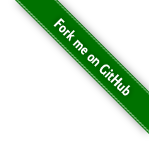


 浙公网安备 33010602011771号
浙公网安备 33010602011771号